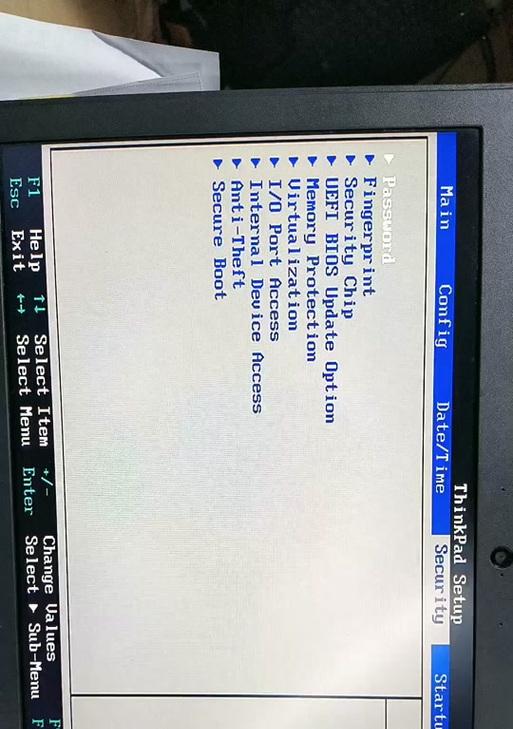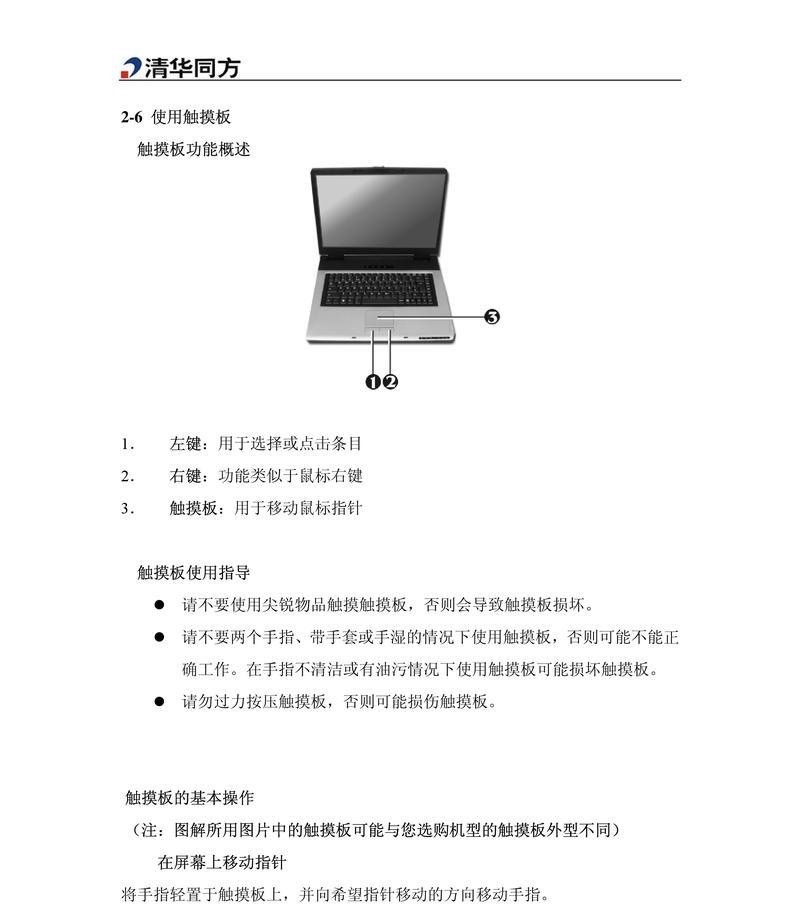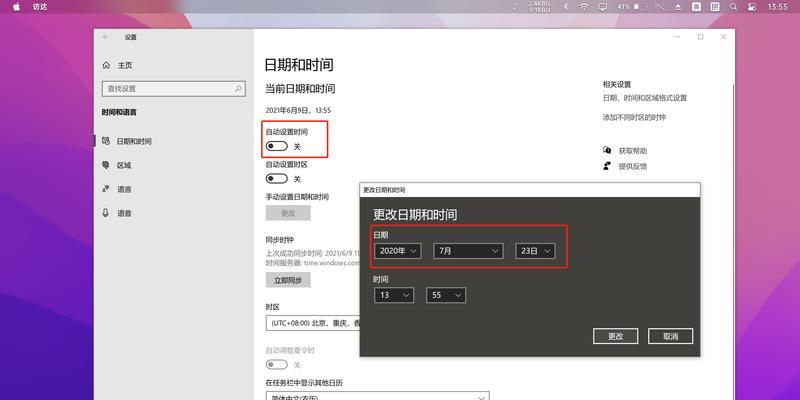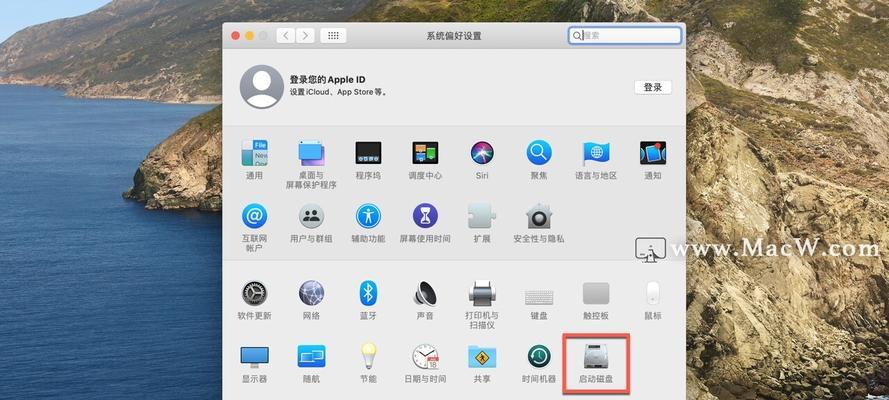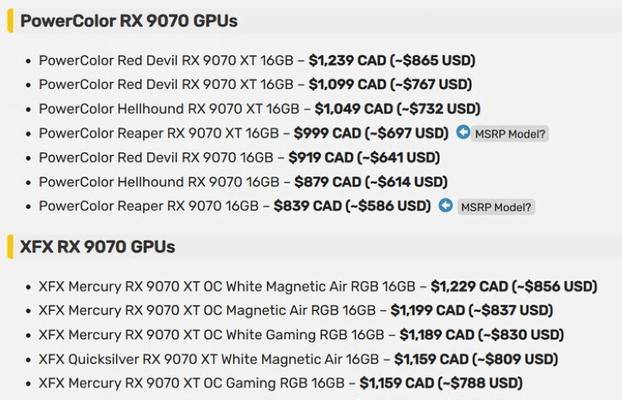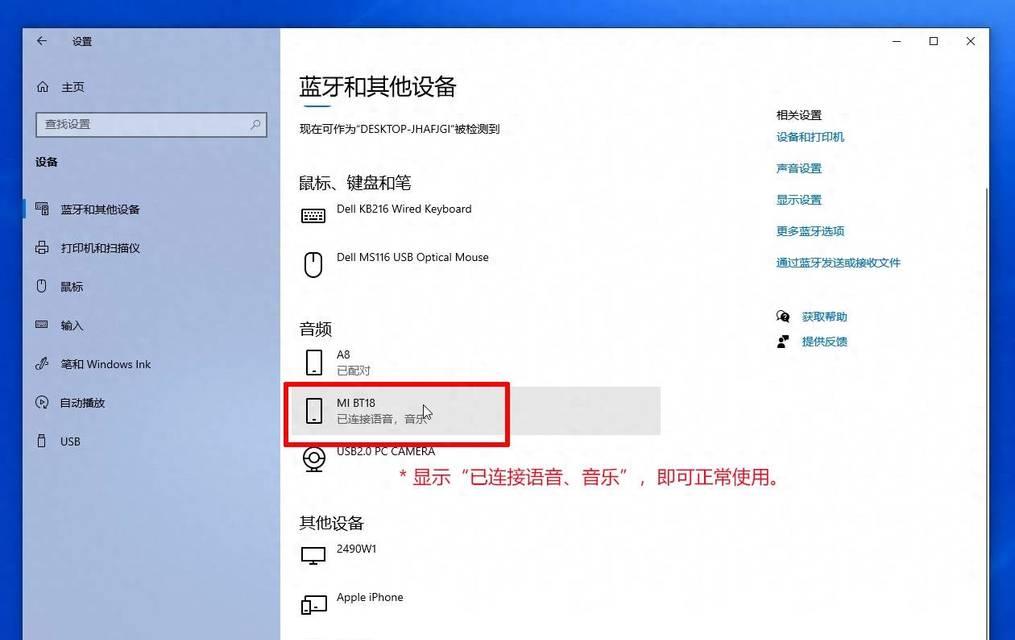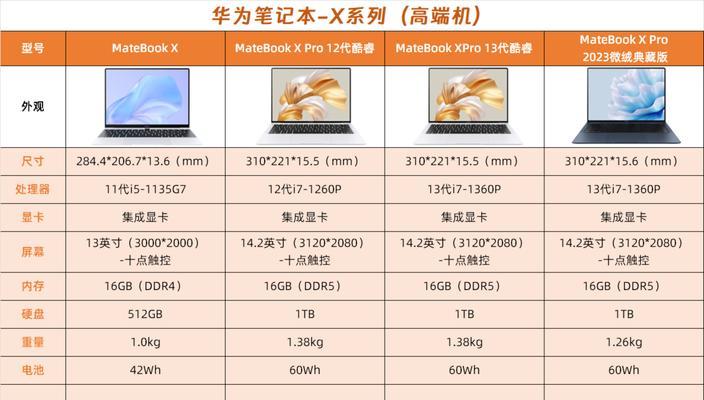笔记本内存卡升级需要注意什么?
随着计算机技术的飞速发展,笔记本电脑逐渐成为我们工作、学习和娱乐的重要工具。然而,随着使用时间的延长,许多用户会发现笔记本的运行速度开始变得缓慢,此时,升级笔记本内存卡(通常指的是RAM,随机存取存储器)成了提升性能的一种有效方法。但在这之前,需要了解一些关键点,以确保升级顺利进行并达到预期效果。
一、了解内存升级的必要性
升级内存并非总能解决所有性能问题,但在多任务处理和运行大型软件时,充足的内存无疑可以显著提升电脑的响应速度和多任务处理能力。通常,了解以下几点,可以帮助判断是否需要升级内存:
检查当前内存使用情况,如果经常出现内存不足的提示,或者系统对内存的占用率持续处于高位,升级内存就是合理的。
确认您的笔记本用途。如果是用于视频编辑、3D建模等对内存要求较高的工作,则升级内存可以带来更好的使用体验。
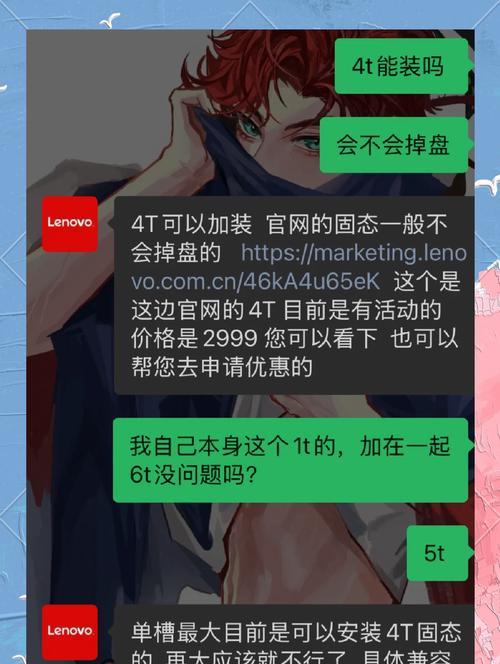
二、评估升级可行性
在升级内存之前,必须进行充分的准备和评估:
确保笔记本支持内存升级。部分笔记本硬件设计时并没有留出升级内存的空间或接口。
查阅笔记本制造商提供的支持说明文档,以确定最大内存容量和允许升级的内存类型。
检查当前内存的规格,例如DDR3或DDR4,以及时钟速度,以确保新内存与之兼容。

三、选择正确的内存类型
选择正确的内存卡类型至关重要:
选择与您的笔记本兼容的内存类型。DDR3和DDR4具有不同的物理尺寸和电气特性,不可混用。
认真阅读笔记本支持的内存条规格,如时序和电压要求,以确保新内存条能无缝对接。

四、进行内存升级的操作步骤
升级内存需要一定的动手能力,以下是操作的大致步骤:
1.关闭笔记本电脑,拔掉电源线,并取出电池(如果可以的话)。
2.找到内存槽口。这通常位于笔记本的底壳,并可能需要拆卸螺丝才能打开盖板。
3.释放内存卡上的夹具并轻轻拔出旧内存卡。
4.轻轻将新的内存条卡入插槽,确保其与内存槽口的连接稳定。
5.重新组装笔记本所有拆卸的部件,并开机测试新内存是否被正确识别。
五、检查和测试新内存
升级内存后,确认新内存是否正常工作:
重启电脑,进入BIOS查看系统是否检测到新内存。
安装或运行内存测试软件,如Windows内存诊断工具,以检查内存的稳定性和性能。
六、常见问题和故障排除
在升级过程中,可能会遇到各种问题:
如果新内存没有被识别,可能是因为内存条与主板不兼容,或者是安装不当。
确保在安装内存条时,没有导致其他硬件损坏。
如果系统异常,可以尝试先安装一条内存条,以确定是否是内存条本身的问题。
七、额外建议
为了确保升级顺利,以下是一些额外建议:
在购买内存时,优先考虑品牌和质量,避免使用廉价的无名产品。
如果可能,购买与原装内存相同的品牌和型号,以保证最大的兼容性。
保留购买凭证和包装,以备不时之需。
八、结论
笔记本内存卡升级是一项技术活儿,正确实施可以显著提升笔记本的性能。务必遵循上述步骤,仔细评估和选择合适的内存卡,严格控制升级过程中的每一个细节,这样才可以确保升级后的笔记本能以最佳状态工作,满足用户的使用需求。
通过以上内容,相信你已经对笔记本内存卡升级的相关知识有了深入的理解,希望这能帮助你在升级过程中少走弯路,顺利提升你的笔记本性能。
版权声明:本文内容由互联网用户自发贡献,该文观点仅代表作者本人。本站仅提供信息存储空间服务,不拥有所有权,不承担相关法律责任。如发现本站有涉嫌抄袭侵权/违法违规的内容, 请发送邮件至 3561739510@qq.com 举报,一经查实,本站将立刻删除。
- 站长推荐
-
-

Win10一键永久激活工具推荐(简单实用的工具助您永久激活Win10系统)
-

华为手机助手下架原因揭秘(华为手机助手被下架的原因及其影响分析)
-

随身WiFi亮红灯无法上网解决方法(教你轻松解决随身WiFi亮红灯无法连接网络问题)
-

2024年核显最强CPU排名揭晓(逐鹿高峰)
-

光芒燃气灶怎么维修?教你轻松解决常见问题
-

如何利用一键恢复功能轻松找回浏览器历史记录(省时又便捷)
-

红米手机解除禁止安装权限的方法(轻松掌握红米手机解禁安装权限的技巧)
-

小米MIUI系统的手电筒功能怎样开启?探索小米手机的手电筒功能
-

华为系列手机档次排列之辨析(挖掘华为系列手机的高、中、低档次特点)
-

探讨路由器黄灯的含义及解决方法(深入了解路由器黄灯状况)
-
- 热门tag
- 标签列表
- 友情链接